У повсякденній роботі за комп'ютером користувачам нерідко доводиться стикатися з необхідністю зміни мовної розкладки на клавіатурі. Для уникнення помилок, система має вбудований індикатор, розташований неподалік трею, який відображає використовувану в Наразірозкладку. Однак, у ряді випадків, подібний індикатор зникає, що робить використання системи та введення інформації набагато менш зручним.
Як відновити мовну панель у Десятці?
Незважаючи на те, що наявність або відсутність мовної панелі ніяк не впливає на здатність системи, вона робить використання пристрою значно зручнішим і простішим. Тому, якщо зникла мовна панель windows 10, потрібно негайно приступати до вирішення проблеми, тим більше, що воно досить просте і не вимагає розвинених знань від користувача.
Насамперед слід зазначити, що існує відразу три способи відновити мовну панель, щоб вона знову зайняла своє почесне місце неподалік області сповіщень. Серед них:
- Включення відповідного процесу вручну (на жаль, рішення лише тимчасове та велика ймовірність повторного зникнення елемента після перезавантаження девайса);
- Використання Панелі керування;
- Маніпуляція з реєстром.
ВАЖЛИВО! Тимчасовий метод передбачає запуск відповідного компонента вручну, за допомогою команди виконати, знайомої користувачам попереднім версіямОС.
Для його реалізації потрібно натиснути Win+R і ввести в поле ctfmon.exe, що дозволить використовувати її до перезавантаження. Однак для повного усунення проблеми доцільно скористатися іншими способами.
Увімкнення мовної панелі у Windows 10 за допомогою панелі керування
Цей метод дуже простий і підходить новачкам, оскільки всі необхідні маніпуляції будуть виконуватися в графічному інтерфейсі, а сам користувач буде застрахований від серйозних помилок, які можуть пошкодити систему. Після відкриття панелі керування потрібно буде ввести в пошукове поле запит Мова.

Відкривши цю категорію, необхідно звернути увагу на ліву частинуекрану, де розташований пункт Додаткові параметри. Натиснувши на нього, необхідно знайти у вікні пункт Перемикання методів введення, в якому відзначити галочкою перемикач Використання мовної панелі.
Але цього недостатньо для вирішення проблеми, тому потрібно відкрити Параметри, розташовані праворуч, поруч із цим перемикачем. Там необхідно закріпити елемент на панелі завдань, а також налаштувати інші опції, залежно від особистих уподобань.
Операції з реєстром у Windows 10
Коли необхідно зробити появу мовної панелі автоматичною під час кожного завантаження ОС, потрібно активувати відповідний процес автозавантаження. Однак, іноді користувачі видаляють цей пункт, після чого служба перестає нормально запускатися. У цьому випадку потрібно провести ряд операцій у реєстрі.

ПОРАДА! Перед тим, як змінювати будь-які параметри в реєстрі, рекомендується , щоб гарантовано мати змогу відкотити зроблені зміни.
Для активації мовної панелі потрібно натиснути Win+R і ввести regedit, після чого натиснути клавішу Enter. У розділі HKEY_Current_user розташовується папка Software, у якій є підрозділ Microsoft, а ньому - Windows. Відкривши останній, можна виявити директорію Current Version, в якій знаходиться каталог Run.
Після того, як користувач його вибере, потрібно звернути увагу на праву частину віконця, в якому будуть розташовуватися параметри та значення, які він надає. Пункт Language bar слід змінити, задавши значення ”ctfmon”=”CTFMON.EXE” разом із лапками. Тепер при завантаженні системи, необхідний елемент коректно запускатиметься і працюватиме.
Останні версії Windowsбули відзначені невеликим багом, що проявляється як зникнення піктограми мовної панелі в області сповіщень. І хоча ця помилка давно відома розробникам, в Microsoft як і раніше не поспішають з її виправленням, очевидно вважаючи, що вона не заслуговує на особливу увагу. Найчастіше раптове зникнення піктограми перемикання розкладки відбувається при системних збоях, вірусних атаках, використанні оптимізаторів, рідше при встановленні нових програм.
Також помилка може виявлятись при прихованні мовної панелі. Одного разу приховавши панель, користувач вже не може її повернути на місце через відсутність відповідних елементів керування. При цьому можливість перемикання розкладки із клавіатури зберігається. Перезавантаження комп'ютера у разі допомагає далеко ще не завжди. Як варіант можна спробувати виконати відкат системи на ранню точку відновлення або скористатися трьома цими методиками.
Спосіб перший. Перевірка системних налаштувань
Насамперед перевірте в налаштуваннях системи чи увімкнено відображення мовної панелі взагалі. Відповідні настройки знаходяться в панелі керування, у розділі .
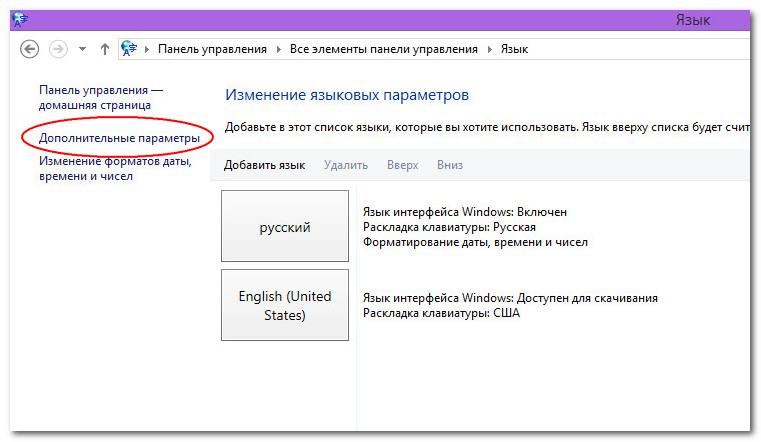

У вікні, що відкрилося, перейдіть на вкладку «Мовна панель»і переконайтеся, що налаштування увімкнено.
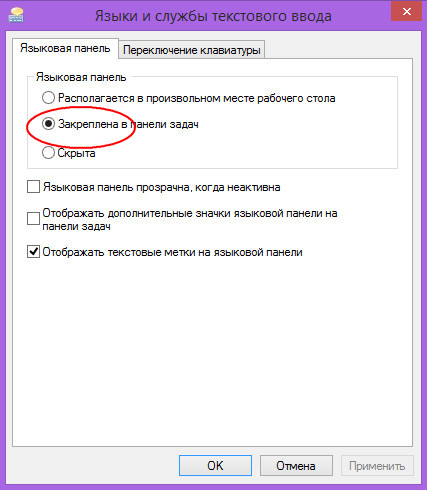
Якщо ні, вмикаємо її і зберігаємося.
Спосіб другий. Перевстановлення мов введення
Як правило, у російськомовних користувачів Windowsу системі включено дві мови введення: російська та англійська. Якщо увімкнено лише одну мову, перемикач мов не відображатиметься в принципі. Однак, незважаючи на те, що користувач використовується обидві мови, система з якоїсь причини про це «забуває» і починає вважати, що використовується тільки одна мова. Виправити таку помилку можна шляхом перевстановлення мов введення.
Для цього в розділі Панелі керування "Мова" потрібно виділити елемент англійською розкладкою, а потім видалитийого.
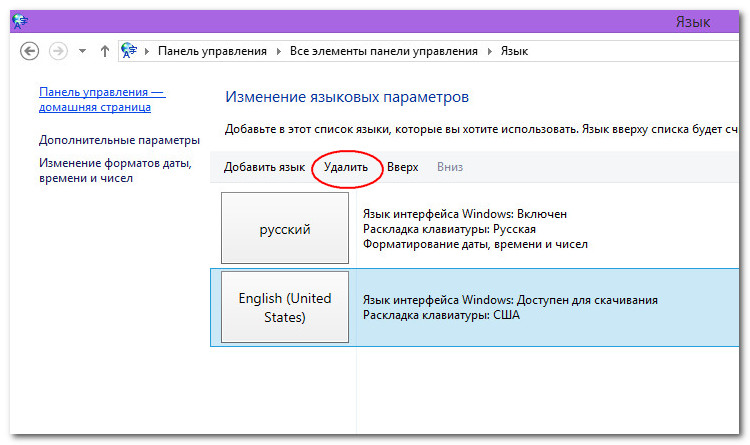
Потім тут же тиснемо, у вікні вибираємо
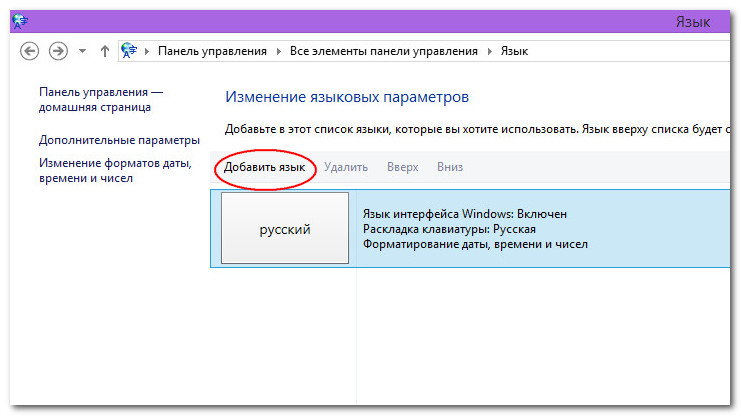
і знову додаємо його.
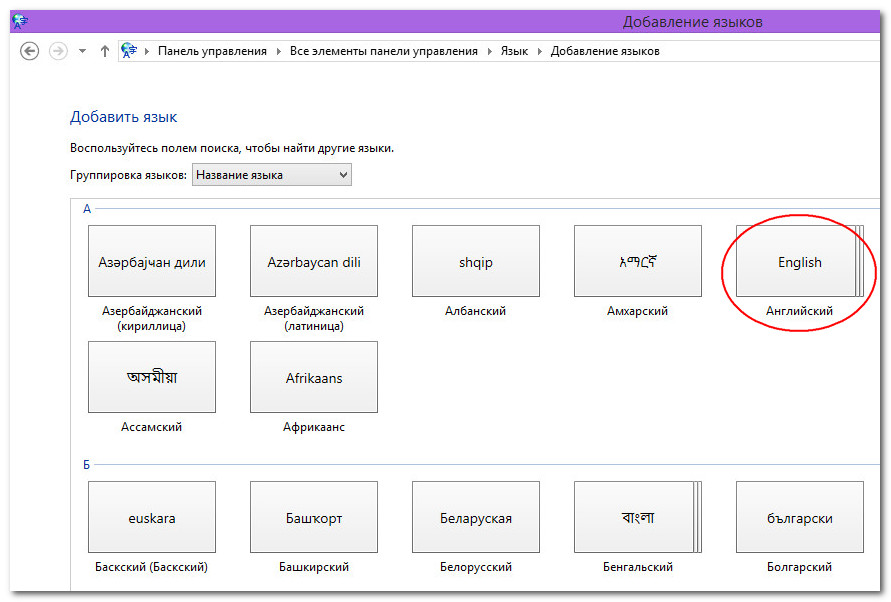
Якщо вирішити проблему у такий спосіб не вдалося, переходимо до третього варіанту.
Спосіб третій. Додавання процесу ctfmon.exe до автозавантаження
Як і в більш ранніх версіяхОС Windows 8 і 8.1 за відображення мовної панелі відповідає файл ctfmon.exe. За замовчуванням він повинен запускатися при старті системи, але може статися, що з якоїсь причини він «вилетів» з автозавантаження. Щоб повернути його в автозавантаження, скористаємося звичайним редактором реєстру. У редакторі вам потрібно буде знайти гілку HKEY_LOCAL_MACHINE/Software/Microsoft/Windows/CurrentVersion/Runі перевірити, чи є в ній параметр, що вказує на ctfmon.exe. Якщо такого параметра немає, треба створити його вручну.
Клацніть по порожньому простору вікна редактора правою кнопкоюмиші та виберіть .
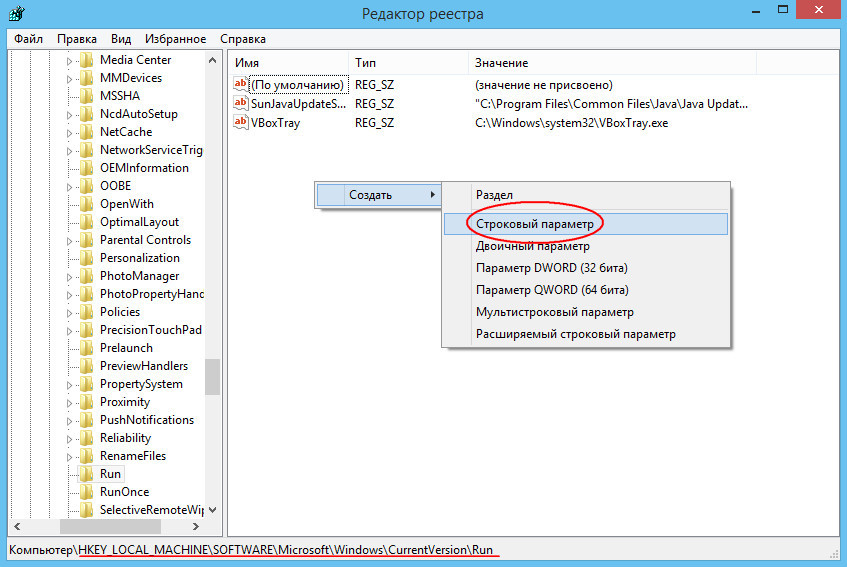
Ім'я новому параметру можна дати довільне (англійською), як значення вписати рядок "ctfmon"="ctfmon.exe"або вказати повний шлях до виконуваного файлу (ctfmon.exe знаходиться в системному каталозі System32).
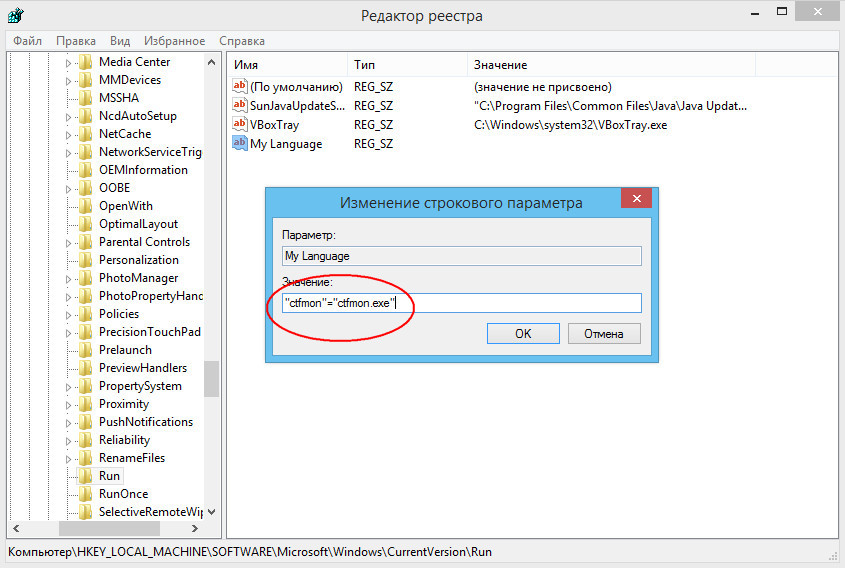
Після виконання цих маніпуляцій необхідно буде перезавантажити комп'ютер. Якщо файл, що управляє, не був пошкоджений, робота мовної панелі повинна відновитися в повному обсязі.
Попередня/наступна
Вам може бути цікаво:
Помилка 0x8e5e0530. Що робити, якщо не встановлюється програма з Магазину Windows
На цей раз розглянемо проблему, коли не перемикається мова на клавіатурі з Windows 10 і що робити в цьому випадку.
Ця проблема поширена. Причина несправності криється у пошкодженні системного файлуабо в неправильних налаштуванняхсистеми. Тому пропонуємо розглянути способи вирішення проблеми.
Способи вирішення проблеми з розкладкою клавіатури
Якщо на комп'ютері з Віндовс 10 ви не можете перемикатися з російської на англійську або навпаки, перевірити файл ctfmon.exe на працездатність. Саме він відповідає за відображення мовної панелі та її функціонування. Для цього варто перейти в "диск С/Windows/System32" і знайти файл "ctfmon.exe".
Запускаємо файл та дивимося результат. Можливо, потрібно перезавантажити систему та перевірити ПК на віруси.
Також варто відзначити, що розкладка не змінюється, якщо цей файл відсутній в автозавантаженні. Для цього варто виконати таке:
- Знайдіть файл "ctfmon.exe". Натисніть на ньому правою кнопкою миші та оберіть «Копіювати».
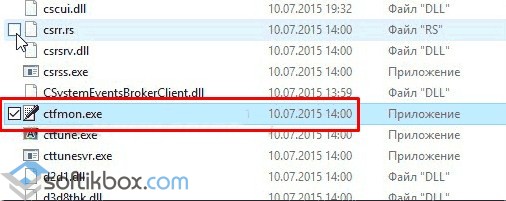
- Далі переходимо за адресою: "З:/Users/Ім'я Користувача/AppDate/Roaming/Microsoft/Windows/Головне меню/Програми/Автозавантаження". Натискаємо правою кнопкою миші на порожньому місці та вибираємо «Вставити».
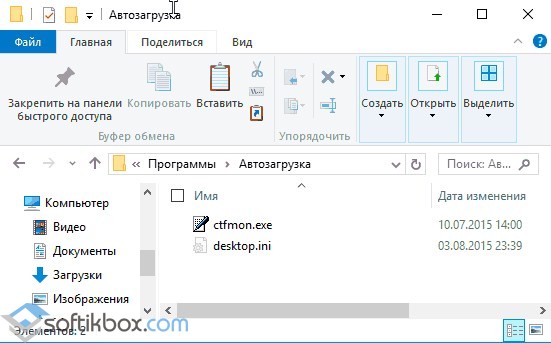
- Перезавантажуємо ПК.
Якщо після цих маніпуляцій перемикання, як і раніше, не працює, варто внести зміну до реєстру. Для цього робимо таке:
- Тиснемо Win+R і вводимо regedit.
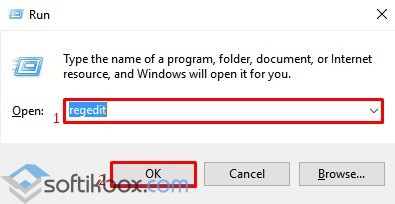
- Відкриється реєстр. Переходимо по гілці "HKEY_LOCAL_MACHINE/Software/Microsoft/Windows/CurrentVersion/Run". Дивимося, чи є в каталозі Run параметр зі значенням ctfmon.exe. Якщо його немає, натискаємо правою кнопкою миші на порожньому місці та вибираємо "Створити", "Рядковий параметр".
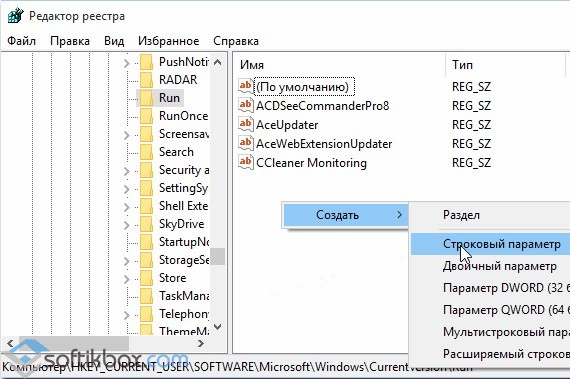
- Задаємо параметр будь-яке ім'я. Значення прописуємо ”ctfmon”=”CTFMON.EXE” (лапки ставити обов'язково!).
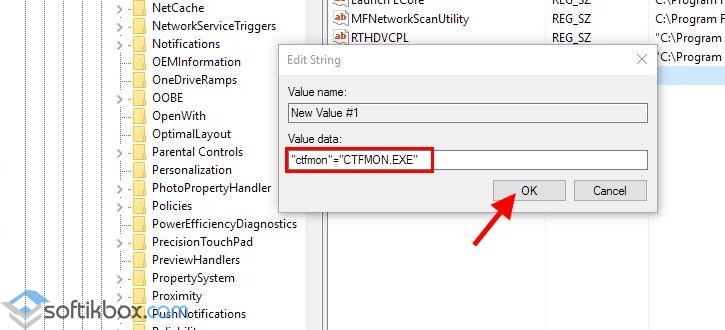
- Зберігаємо параметр. Закриваємо всі вікна та перезавантажуємо систему.
Також можна змінити значення реєстру, створивши.reg файл з наступним змістом:
Windows Registry Editor Version 5.00
"CTFMON.EXE"="C:\WINDOWS\system32\ctfmon.exe"
Після запуску файлу розкладка змінюватиметься звичним чином. Якщо російська мова відсутня, доведеться завантажити мовний пакет і внести зміни в налаштування розкладки клавіатури.
Про те, як змінити клавіші зміни мови за допомогою розкладки клавіатури дивіться у відео:
Ви всі бачили іконку, яка відображає поточну мову на панелі завдань. Якщо ж Ви перейшли на Windows 10, Ви могли помітити зміни, оскільки мовна панель у Windows 10 значно змінилася, але не засмучуйтеся. Стара мовна панель у Windows 10 ще залишилася.
У цій статті ми розглянемо як повернути мовну панель у Windows 10 і як відновити мовну панель якщо зникла. Тому стаття буде цікавою для тих, хто не тільки звик до стандартної мовної панелі, а й для тих, хто зустрівся з проблемою зникнення мовної панелі на панелі інструментів.
Якщо у Вас на панелі завдань зникла мовна панель у Windows 10, тоді потрібно по-перше спробувати увімкнути піктограму мови на панелі завдань.
Як відновити піктограму мови на панелі завдань через панель керування
Якщо ж Ви звикли до стандартного значкамови як на Windows 7, тоді виконайте наступні кроки:
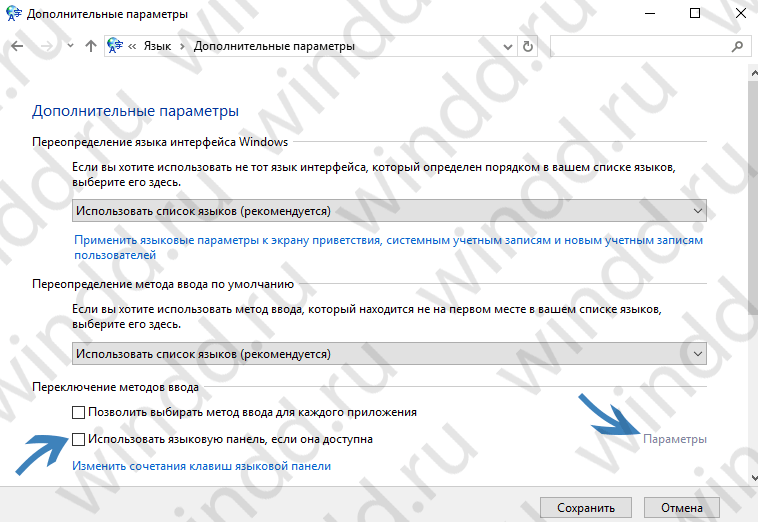
Як знайти стандартну панель управління можете подивитися. Це може стати Вам у нагоді особливо якщо у Вас встановлена остання збірка Windows 10.
Як відновити зниклу мовну панель за допомогою редактора реєстру
Якщо ж Вам не підійшли попередні способи і не допомогли відновити мовну панель, що зникла, тоді скористайтеся способом за допомогою внесення змін до реєстру. Потрібно додати до автозавантаження файл ctfmon.exe. Де знаходиться автозавантаження в Windows 10 і як додати в автозавантаження програми можна переглянути.
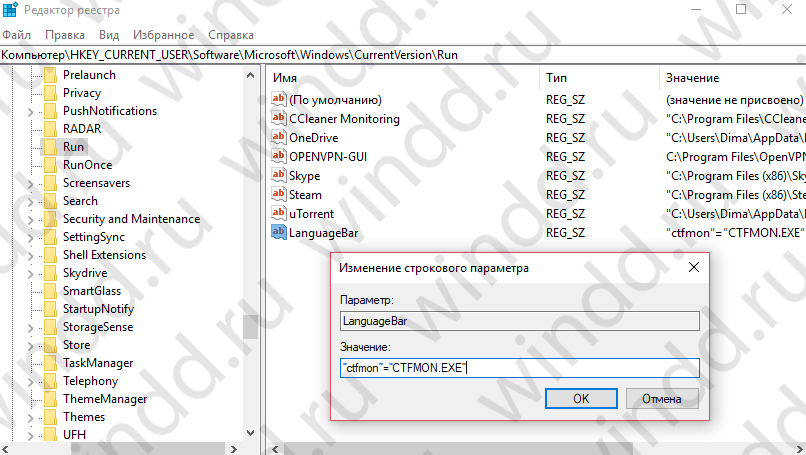
Після перезавантаження мовна панель з'явиться на потрібному місці.
Внесення до реєстру можна вносити без відкриття редактора реєстру. Для цього створіть текстовий файл, в який вставте наступний текстта збережіть зміни.
Windows Registry Editor Version 5.00
"CTFMON.EXE"="C:\WINDOWS\system32\ctfmon.exe"
Після цього змініть розширення файлу з .txt на .reg. Далі просто відкрийте файл від імені адміністратора і зміни будуть внесені до реєстру. Можливо Вам знадобиться, щоб його змінити.
Висновки
У цій статті ми розібралися як повернути мовну панель у Windows 10 або як відновити мовну панель, що зникла, декількома способами. Однозначно є й інші способи, про які Ви без проблем можете повідомити нас у коментарі. А також Ви можете для виправлення будь-яких помилок.
Однозначно якщо стандартний засібперемикання мови не подобається, тоді Ви можете без проблем скористатися сторонніми програмами.
